Как восстановить удаленные файлы windows?
Пользователи различных версий Windows нередко сталкиваются с ситуацией, когда важные и нужные данные оказываются удалены. Причин этого может быть несколько. Во-первых, проблемы с файлами (ошибки при сохранении, атака вредоносного ПО, программные / системные ошибки), во-вторых, возможен человеческий фактор (непреднамеренное удаление, форматирование места, где сохранены важные данные, очистка мусорной корзины, удаление раздела), в-третьих, сбой аппаратуры (повреждение раздела или всего диска, некорректная работа процессора или диска), и, наконец, существуют и непредвиденные обстоятельства (такие как отключение электричества, гроза и др.). Все мы знаем, как важно периодически сохранять важные данные, но что делать, если мы оказались не готовы? Существует несколько способов восстановления утраченных файлов – с использованием специализированных программ или без них. Сейчас мы рассмотрим, как можно восстановить удаленные файлы в Windows.
Способ 1. Восстановление файлов Windows из «Корзины»
Самым простым способом восстановления удаленных файлов на компьютере / ноутбуке является использование «Корзины» – специального инструмента системы Windows, куда на временное хранение перемещаются удаляемые пользователем файлы. Поэтому в случае, если Вы не очищали «Корзину» после удаления важных файлов, их возможно восстановить непосредственно из нее. Чтобы восстановить данные из «Корзины», выполните следующие действия на Вашем ПК.
1. Откройте «Корзину» на компьютере / ноутбуке, дважды щелкнув на рабочем столе по ее иконке.
2. В окне «Корзины» отметьте нужные Вам файлы. С помощью сочетания клавиш «Ctrl» + «A» Вы можете выбрать сразу все файлы.
3. Нажмите правую кнопку мыши и выберите функцию «Восстановить». После этого файлы исчезнут из «Корзины», и их можно будет найти в месте их прежнего расположения.
Note: Вы можете пропустить второй шаг и нажать на верхней панели окна «Корзины» опцию «Восстановить все объекты» для единовременного восстановления всех имеющихся в «Корзине» файлов.
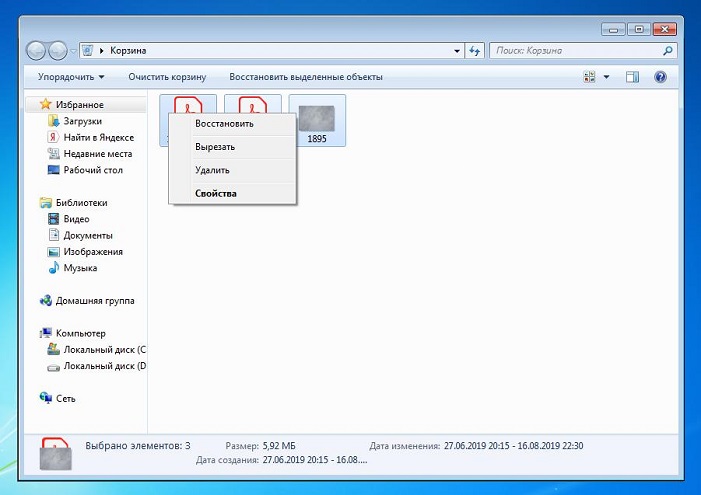
Таким образом, восстановить стертые файлы из «Корзины» – дело достаточно простое. Однако стоит учитывать, что такой способ подойдет лишь в случае, если Вы удалили файлы «простым» путем – просто выбрав опцию «Удалить» или нажав на клавишу «Delete» (без сочетания с клавишей «Shift»). В случае если Вы все же использовали данную клавишу или, возможно, очистили «Корзину» после удаления нужных файлов, Вам необходимо будет пробовать другие способы восстановления данных на компьютере.
Лучшие программы для восстановления файлов для Windows 10, 8 и 7
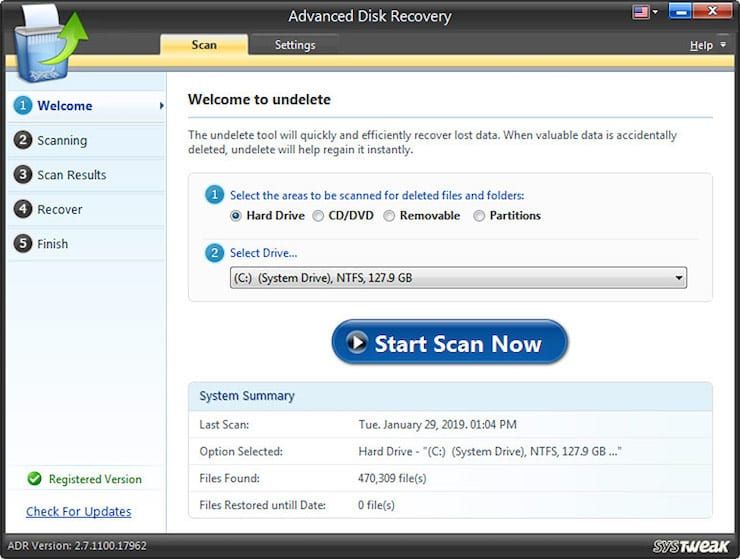
Если вы хотите вернуть к жизни удаленные с жесткого или переносного диска файлы, то ваш поиск можно считать оконченным. Advanced Disk Recovery – одна из популярнейших программ для восстановления файлов, которая может быстро вернуть ваши утерянные данные.
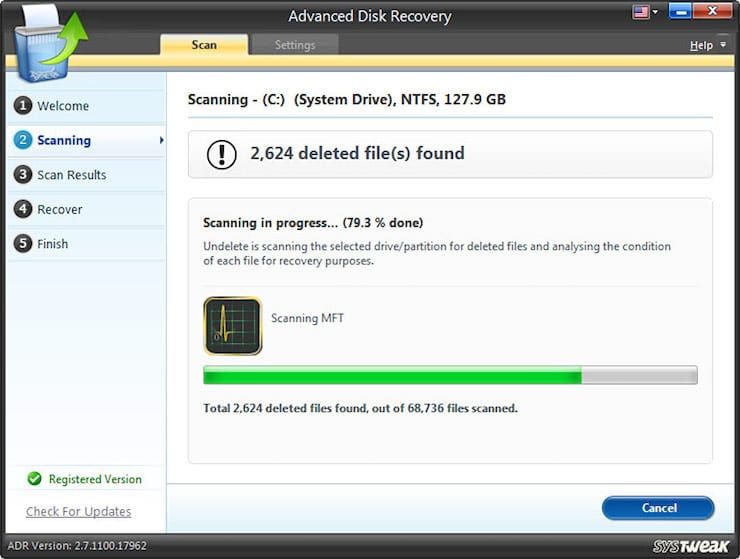
А чтобы узнать больше об этой полезной утилите для восстановления информации, перечислим ее функции:
- Простой интерфейс дает возможность пользователю легче организовать возврат своих утерянных данных.
- Программа восстанавливает как небольшие текстовые файлы, документы, так и фото, видео и прочие файлы.
- Приложение позволяет осуществлять два типа сканирования: быстрое и глубокое, в соответствии с потребностями пользователя.
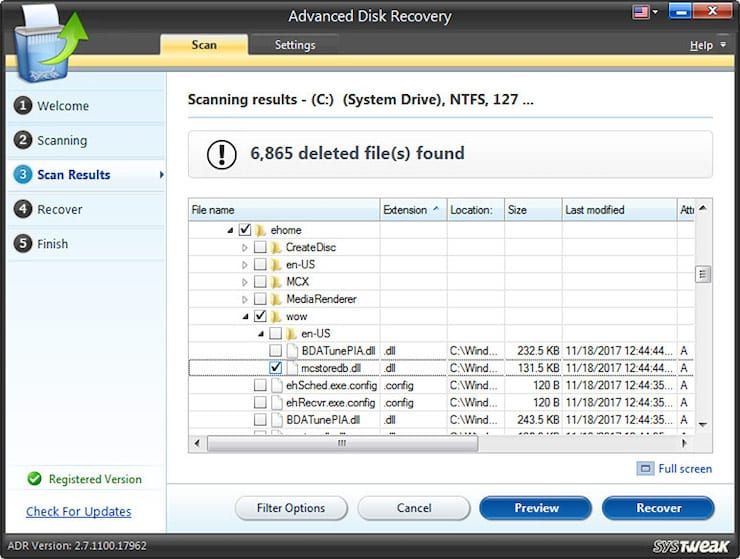
Профессиональное решение для восстановления данных для Windows 10 умеет на время останавливать глубокий поиск и сохранять его результаты. Возобновить сеанс можно будет в другое удобное вам время.
Топ платных
Ниже представлен список наиболее популярных платных программ, которые обладают расширенным функционалом. Большинство из них позволяет справиться с проблемой возврата удаленной информации, а некоторые помогут реанимировать фото, видео и документы в случае повреждения физической структуры или форматирования HDD. Софт адаптирован под Windows 7, 8.1 и 10, Mac OS, Linux и Android. Отдельные средства восстановления представляют собой образы дисков.
RS FAT Recovery
Приложение позволяет реанимировать данные с файловой системы FAT. Вероятность полного восстановления при помощи этого ПО очень высока даже в том случае, когда на HDD была записана другая информация. Метод «Глубокого сканирования» позволяет оценить возможности возврата данных и реконструкции логической структуры разделов HDD, а встроенный мастер восстановления – выполнить поставленную задачу в автоматическом режиме.
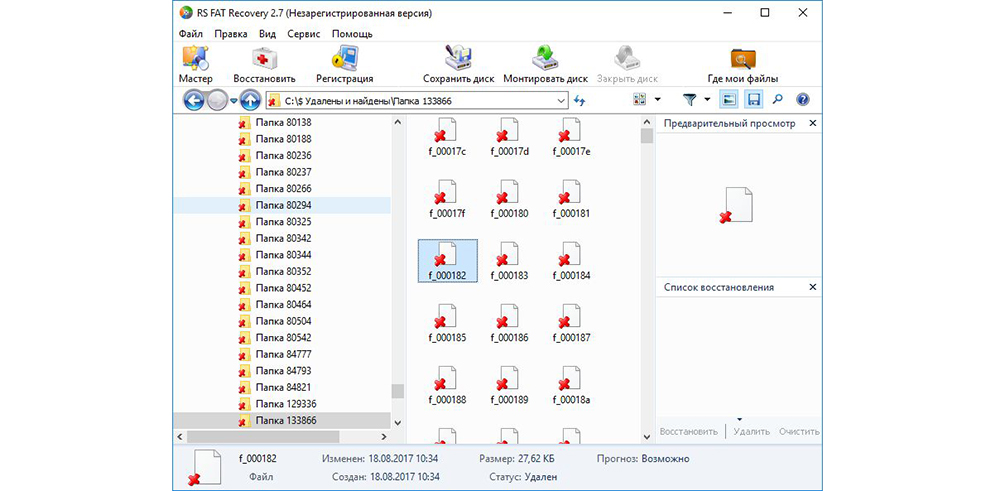
- имеет один из наиболее эффективных алгоритмов анализа и восстановления данных.
- отсутствие поддержки NTFS;
- длительный процесс сканирования.
GetDataBack
Мощный софт с высокой скоростью сканирования. В приложении применяется древовидная структура, позволяющая фильтровать сведения по определенным критериям (дата, имя, размер файла). ПО способно распознавать и анализировать подключенные устройства.
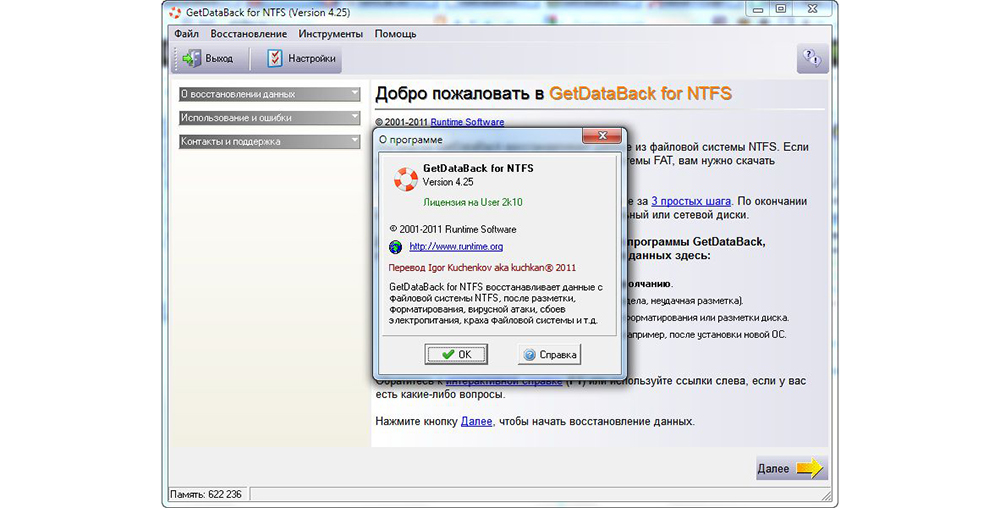
- высокая скорость сканирования.
- высокая стоимость лицензии;
- отсутствие русификатора.
Стоимость: зависит от файловой системы, универсальный вариант с поддержкой FAT и NTFS обойдется в 99$.
Recover My Files
Реаниматор способен сканировать как встроенный HDD, так и внешние накопители. Особенно удобен в восстановлении изображений благодаря функции предварительного просмотра фотографий.
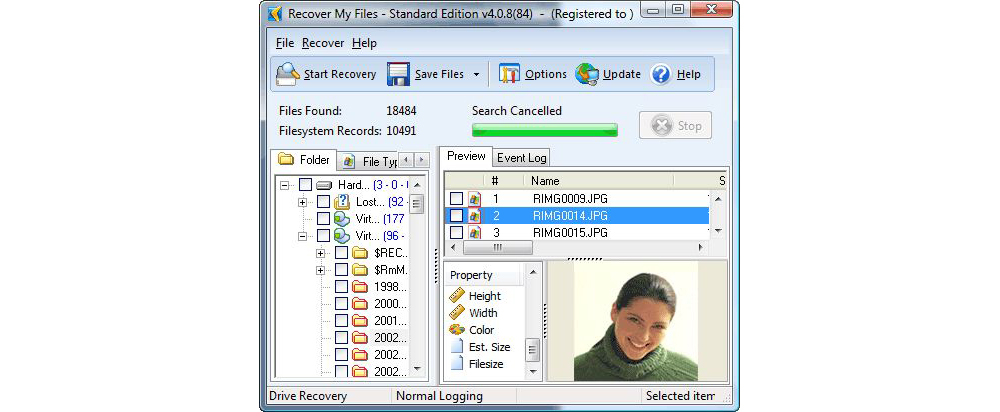
- возможность восстановления целых разделов HDD;
- инструмент предварительного просмотра изображений.
- неудобный интерфейс;
- высокая цена.
Стоимость: около 70$ + 30$ за опцию анализа в RAID-массиве.
Hetman Partition Recovery
Одна из самых востребованных программ. Реанимирует даже давно удаленные документы, исправляет ошибки файловой структуры, визуализирует разделы. Поддерживает большинство файловых систем и внешние накопители.
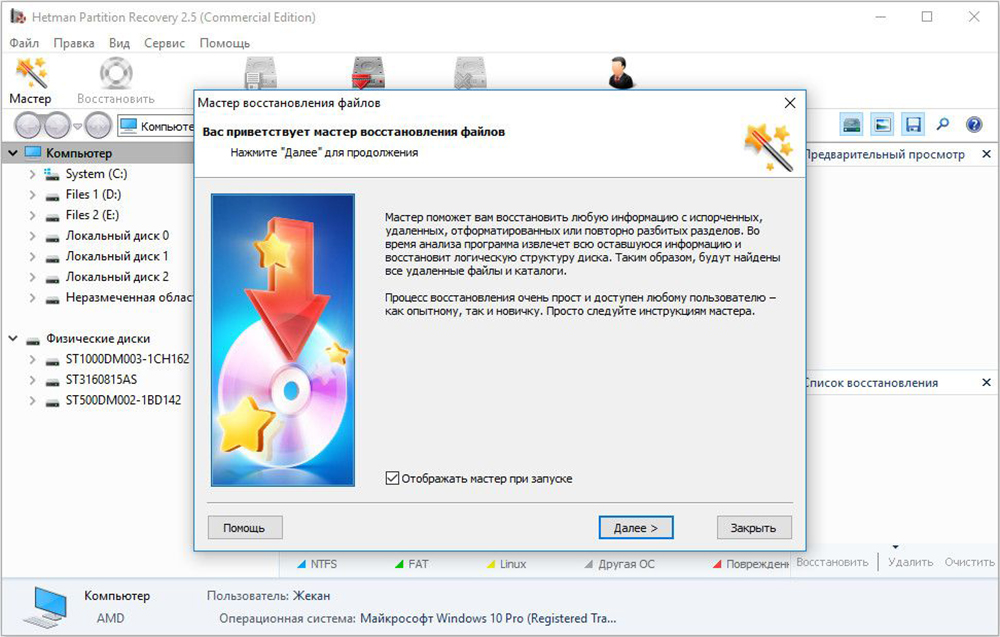
- русифицированный интерфейс;
- высокоэффективный алгоритм сигнатурного анализа;
- возможность визуализации поврежденных разделов.
- медленная скорость сканирования.
Стоимость: 100$, однако разработчики часто предлагают лицензию по акционной цене.
R-Undelete
Без проблем восстанавливает сжатые и зашифрованные файлы независимо от способа их деинсталляции. В утилиту встроена пошаговая инструкция по типу мастера настроек Виндовс. Для начала сканирования достаточно выбрать нужный диск – внешний, встроенный, USB, SDD, NVME, ISO – и запустить сканирование.
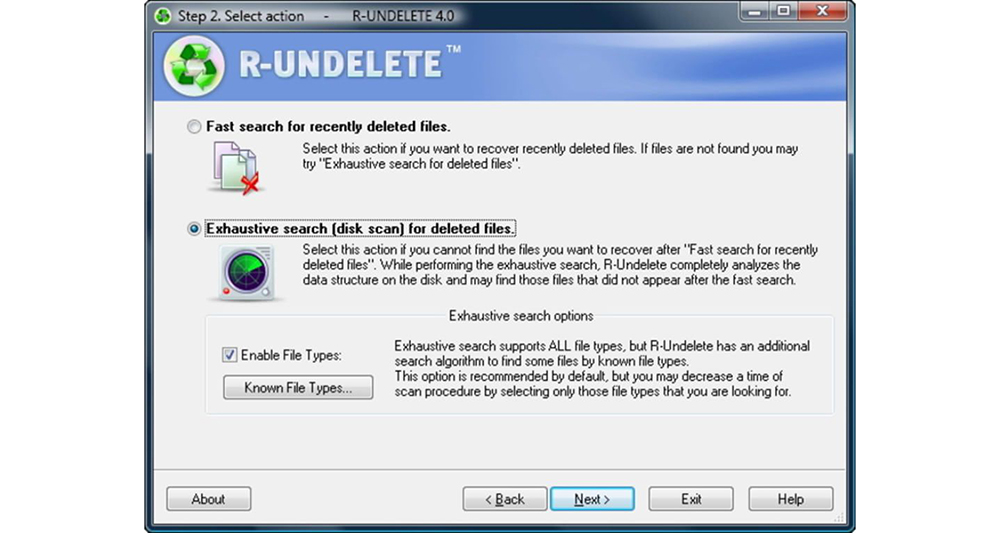
- интуитивно понятный интерфейс с удобной структурой;
- автоматическая функция сортировки данных по различным критериям;
- поддержка огромного количества форматов;
- размер приложения – всего 17 Мб;
- опция IntelligentScan, позволяющая реанимировать данные даже при существенных повреждениях HDD;
- уникальная технология распознавания файлов.
- отсутствие поддержки RAID-массивов и динамических разделов.
Стоимость: от 54,99$ до 79,99$.
Самые лучшие программы для восстановления файлов на Android
Не все программы успешно справляются с поиском данных в файловых системах мобильных устройств. Если изначально стоит задача восстановления информации на Android, стоит подбирать специализированный софт. Лучше всего справляются с возложенными обязанностями следующие программы:
- EaseUS MobiSaver;
- FonePaw Android Data Recovery;
- iCare Recovery;
- iSkySoft Android Data Recovery.
EaseUS MobiSaver
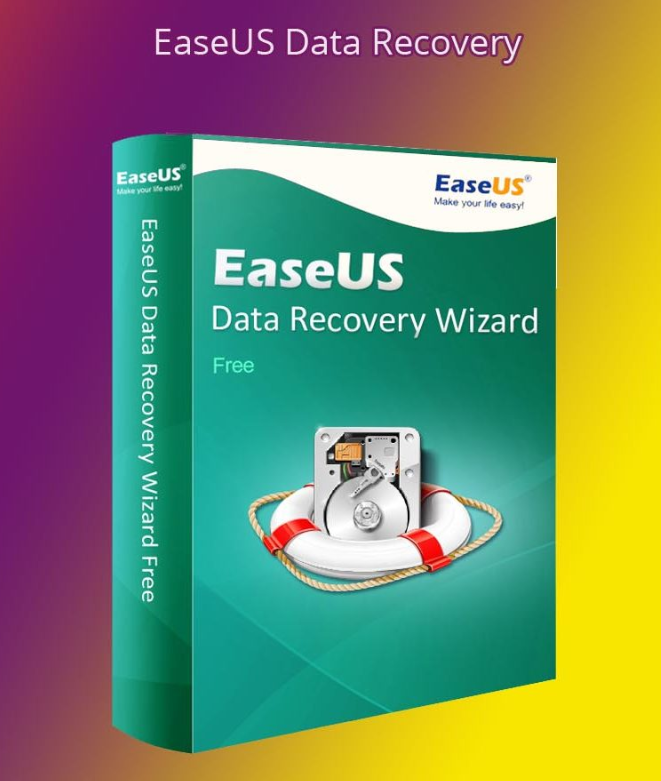
Программа распространяется бесплатно на официальном сайте и подходит для всех распространенных версий Windows. Специализированное программное обеспечение исправно работает с мобильными данными, утраченными как в памяти телефона, так и на microSD-карте. Утилита не требует, чтобы пользователь вникал в особенности настроек для восстановления (их нет). Все сделано для максимально простого достижения поставленной цели, в чем поможет пошаговый мастер. Она в меру эффективна, хотя и не справляется с некоторыми данными, защищенными на уровне root-администратора.
| Характеристика | Значение |
| Операционные системы | Android, iOS, Windows, Mac |
| Интерфейс | Английский |
Плюсы
- простое и понятное оформление интерфейса;
- позволяет заранее посмотреть то, что подлежит восстановлению;
- есть компьютерная и мобильная версии;
- высокая скорость работы;
- отличная оптимизация программы.
Минусы
- не всегда находит нужные файлы;
- для установки приложения на Android нужно вручную получить root-привилегии.
Отзыв: «Использовал около 20 приложений, но мои потерянные файлы смогло найти только это. Очень благодарен».
FonePaw Android Data Recovery
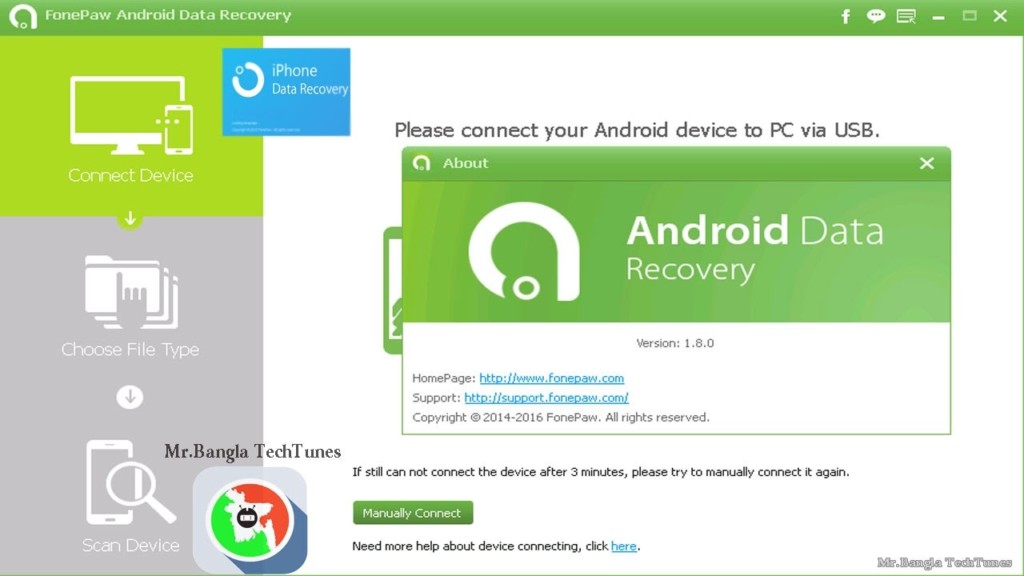
Настольная программа для восстановления файлов на Android, предназначенная для Windows и Mac. Для выполнения поставленных задач смартфон нужно подключить к ПК. Утилита поддерживает большинство форматов файлов, поэтому позволяет возвращать не только фото, видео и музыку, но также данные контактов, журналы вызовов, сообщения, информацию с Whatsapp, документы и прочее. Она позволяет восстанавливать данные как с памяти смартфона, так и с microSD-накопителя или SIM-карты. Программа непривередлива к программным оболочкам, поэтому работает на всех Android-устройствах от разных производителей.
| Характеристика | Значение |
| Операционные системы | Windows, Mac |
| Интерфейс | Английский |
Плюсы
- сравнительно быстро восстанавливает данные;
- подходит для возврата большинства форматов данных;
- простой и понятный интерфейс;
- умеет выполнять резервное копирование данных;
- поддерживает все модели телефонов с Android 2.3 и выше.
Минусы
- процедура сканирования может занять много времени;
- бесплатная версия довольно ограничена.
Отзыв: «Думал, что потерял все свои фотки, но эта программа сработала как надо. Вернула все, что было удалено».
iCare Recovery
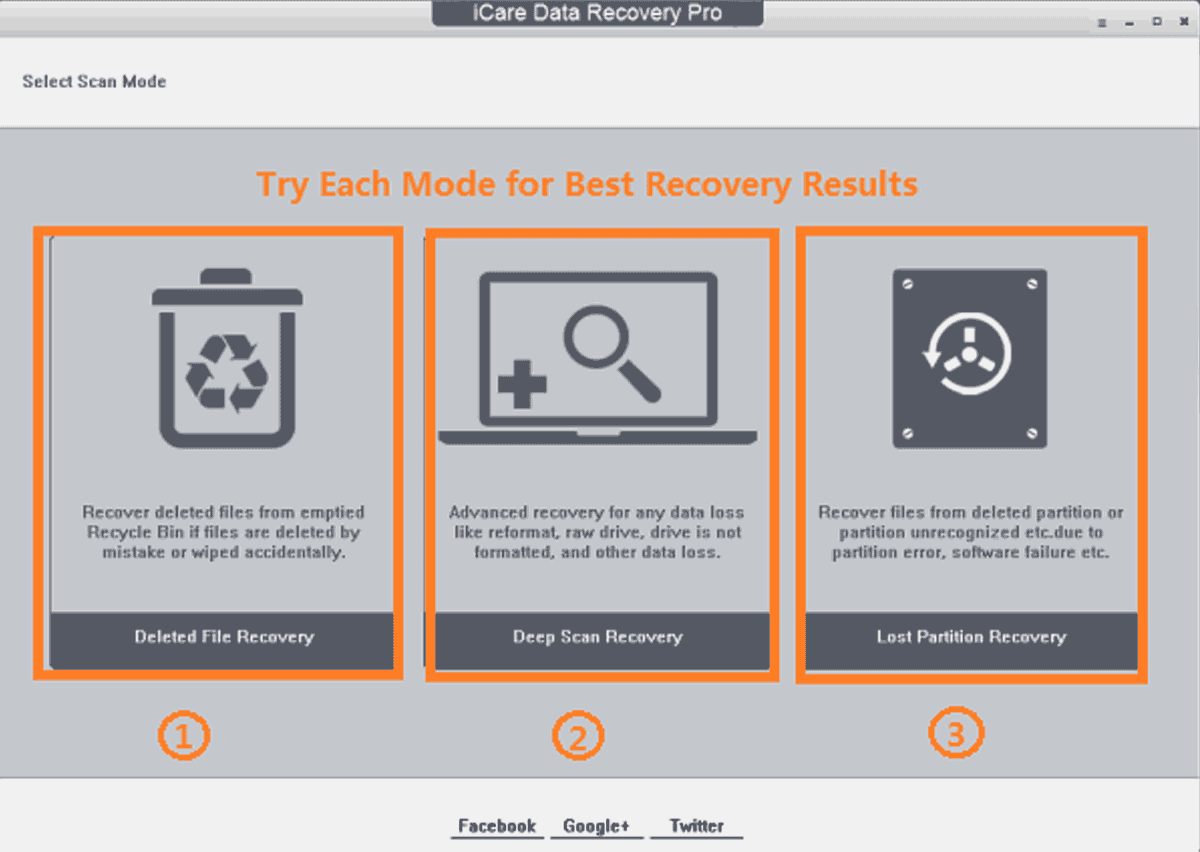
Это эффективная и интуитивно понятная программа для восстановления удаленных файлов с телефона и других носителей: флешек, внешних жестких дисков, карт памяти и т. д. Утилита позволяет вернуть к использованию документы, картинки, аудио, архивы, фильмы, презентации. Она помогает даже в случае форматирования носителя, после удаления данных с корзины или в случае системного сбоя и вирусного повреждения. Глубокое сканирование позволяет найти и восстановить файлы с их изначальными названиями.
| Характеристика | Значение |
| Операционные системы | Windows 10/8/7/Vista/XP |
| Интерфейс | Английский |
Плюсы
- безопасна для компьютера и смартфона;
- не накладывает ограничений на объем восстановленных данных;
- восстанавливает более 600 форматов файлов;
- поддерживает быстрое сканирование;
- работает с большинством карт памяти: sd, sdhc/sdxc, cf, micro sd;
- умеет анализировать файловые системы NTFS, NTFS5, FAT32, FAT16, EXFAT, RAW.
Минусы
- в бесплатной версии не работает с картами памяти, объемом более 32 Гб;
- во free-версии нет глубокого сканирования.
Отзыв: «Работает! При чем бесплатно. Для восстановления фотографий не нужно покупать лицензию».
iSkySoft Android Data Recovery

Программа умеет искусно восстанавливать утраченные по разным причинам данные на телефоне или планшете под управлением Android. Приложение отличается простым интерфейсом и включает несколько мастеров, которые проведут через всю процедуру возврата информации. Программное обеспечение полезно как при восстановлении данных с внутренней памяти устройства, так и внешних накопителей. Чтобы запустить сканирование, нужно подключить смартфон к ПК, и включить режим отладки (для этого придется получить права разработчика).
| Характеристика | Значение |
| Операционные системы | Android, iOS, Windows, Mac |
| Интерфейс | Английский |
Плюсы
- умеет восстанавливать большинство популярных форматов файлов;
- позволяет возвратить к жизни журнал звонков, SMS, адресную книгу;
- мастера помогут пройти от запуска программы до восстановления файлов;
- можно просматривать файлы и выбирать те, которые нужны;
- поддерживает практически все устройства.
Минусы
- невысокая скорость сканирования;
- порой встречаются частично восстановленные и поврежденные файлы.
Отзыв: «Нормальная прога. Я смог вернуть контакты даже после прошивки Android-устройства».
⇡#Как программы восстанавливают файлы
В ОС Windows данные обо всех файлах, имеющихся на диске, хранятся в особой таблице (в файловой системе NTFS она называется MFT, Master File Table). Ее несколько упрощенно можно представить как библиотечный каталог, в котором указано, где расположена книга с таким-то названием. Когда файл удаляется, он физически с диска не стирается (из соображений экономии и производительности). Вначале происходит модификация его «карточки»: на ней ставится отметка о том, что файл удален и ранее занимаемая им область диска свободна. В дальнейшем это пространство используется для записи новых файлов.
Если записи поверх старого файла еще не произошло, то восстановить его несложно. Программа просматривает записи обо всех файлах с пометкой об удалении и предлагает пользователю восстановить их. Хуже, если поверх файла уже записана новая информация, — тогда восстановить его, скорее всего, не удастся. Если же перезаписана только часть файла, то можно восстановить еще уцелевший «кусок» (например, часть изображения или документа).
Иначе действуют программы в случае повреждения файловой системы (либо полного ее уничтожения при форматировании диска), а также если необходимый файл не нашелся первым способом. Тогда им приходится буквально «прощупывать» диск в поисках возможных признаков файлов.
Что же это за признаки? У разных популярных форматов файлов (doc, jpg, avi и тому подобных) существуют характерные для них заголовки — сигнатуры. Именно их и ищут программы восстановления, сканируя подряд все содержимое диска. Каждая программа поддерживает свой набор сигнатур, которые она «знает», умеет искать и восстанавливать. Широта и отработанность этого набора — один из показателей качества ПО.
При восстановлении файлов подобным способом информация о месте их расположения (в каких папках они находились), а также и об имени файла иногда теряется, так что опознать файл можно только по его содержимому. В этом плане очень полезна функция предпросмотра файла прямо в программе, еще до его сохранения. Чем больше форматов, для которых поддерживается «preview», тем лучше.
Надо отметить, что алгоритмы поиска удаленных файлов у каждого программного продукта свои. Какие-то эвристики хорошо работают в одних случаях, какие-то — в других. Сказать заранее, какой именно случай перед вами, довольно сложно. Зачастую, особенно при тяжелых повреждениях, максимальный объем данных восстанавливает вовсе не та программа, которая показывает лучший результат в большинстве «обычных» случаев.
Отсюда следует практический совет: если одна какая-то («любимая») утилита не смогла спасти все нужные вам файлы, попробуйте несколько других — возможно, они окажутся удачливее. Объединение результатов, полученных разными методами, даст в итоге наилучший эффект.
Важное предостережение: если файлы уже удалены и их необходимо восстановить, а нужной программы под рукой нет, то скачивать и устанавливать ее следует не на тот раздел, с которого нужно восстанавливать данные, чтобы ненароком не записать новые файлы поверх удаленных и тем самым не ухудшить положение. Разумеется, и сохранять восстановленные файлы надо на другой диск. Набор проверенных «ремонтных» утилит имеет смысл держать в боевой готовности на внешнем накопителе (жестком диске или флешке), благо их объем по нынешним меркам смешной.
MiniTool Power Data Recovery
Примечание: в бесплатной версии программы есть лимит (1024 МБ) на сохранение восстановленной информации.
MiniTool Power Data Recovery — главное окно
Power Data Recovery — очень мощная и эффективная программа, способная восстановить информацию с накопителей даже в самых плачевных случаях (когда другие утилиты «отказываются» это делать).
К таким случаям можно отнести: вирусные атаки, форматирование носителя, применение программы FDISK, повреждение загрузочного сектора MBR, проблемы при создании разделов (и работе с ними), неправильного выключения ПК (например, при скачках электричества) и пр.
- очень мощные алгоритмы позволяют восстанавливать файлы, когда другие утилиты бессильны;
- удобный список отображения восстанавливаемых файлов;
- поддержка всех популярных файловых систем: FAT 12/16/32, NTFS (в том числе NTFS5) и др.;
- поддержка RAID-массивов;
- есть в наличие виртуальный помощник (для начинающих пользователей);
- поддержка разных типов накопителей: HDD-диски, SSD-диски, карты памяти, флешки и др.;
- работает со всеми популярными ОС Windows: 7/8/10.
Из недостатков выделил бы самый главный — нет официальной поддержки русского языка.
Программа Transcend RecoveRx
Transcend Recoverx – отличный софт для восстановления файлов. Это незаменимая программа для пользователей, которые боятся потерять или случайно удалить важный файл с устройства.
Она поддерживает различные виды носителей, в том числе флеш-карты, USB, жесткие диски и многие другие. Уникальная технология обеспечивает результативный поиск всех важных фотографий, документов, видеозаписей и музыкальных файлов.
Отличительная особенность – форматирование и создание защиты данных для SD-карт и CompactFlash. Это позволяет максимально обезопасить конфиденциальную информацию.
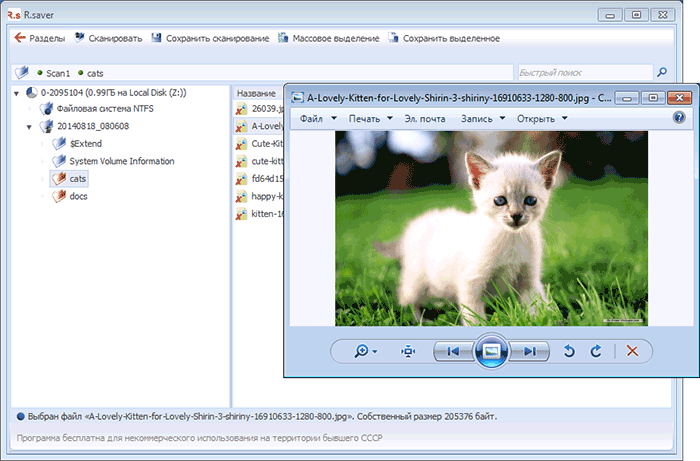
ADRC Data Recovery Tools (Windows)

ADRC Data Recovery Software Tool — это пять полезных инструментов в одном. Пока не русифицирована. Содержит online-руководство, если вам будет сложно разобраться, пошагово расскажет о том, с чего начать и объяснит назначение каждого элемента. Это действительно делает интерфейс элементарным даже для не очень продвинутых пользователей.
Вся утилита весит менее 130 Kb и использовать ее можете на любом носителе, как встроенном, так и съемном.
Поддерживает такие файловые системы как: FAT12, FAT16, FAT32 and NTFS для Windows 95/ 98, Windows ME, Windows NT, Windows 2000, Windows XP и Windows 2003 server.
Подходит как для встроенных, так и съемных носителей. Полностью бесплатна. Эта программа, как и вышеописанные, дает возможность восстанавливать файлы в разных режимах, масштабируется, при восстановлении критических сложных, или с минимальной сложностью данных, а также делает бэкапы. Дает полный контроль над восстановленными данными, в том числе и удаленных из корзины.
Восстановление удаленных файлов с помощью бесплатной программы EaseUS Мастер Восстановления для Windows 7/8.1/10
Бесплатный Мастер Восстановления EaseUS поддерживает восстановление данных во всех случаях их потери, таких как очистка корзины или «Shift + Delete»-удаление, форматирование раздела жёсткого диска, вирусная атака, сбой системы или программного обеспечения, ошибка форматирования жёсткого диска или потеря раздела. Программа поможет вам восстановить все удалённые или потерянные данные в Windows 7/8/10, а весь процесс займёт всего несколько минут.
Восстановление удалённых файлов с помощью бесплатного Мастера Восстановления Данных EaseUS для Windows 7/8.1/10
Шаг 1. Запустите программу восстановления данных с жесткого диска от EaseUS.
Запустите EaseUS Data Recovery Wizard и выберите тот диск, на котором вы потеряли или случайно удалили файлы.
Нажмите «Сканировать», чтобы начать поиск всех потерянных данных и файлов.

Шаг 2. Дождитесь завершения сканирования.
Программа от EaseUS просканирует указанный диск полностью и представит вам всю потерянную информацию (включая скрытые файлы).

Шаг 3. Просмотрите список найденных файлов и восстановите нужные из них.
После предварительного просмотра, выберите нужные вам файлы, которые были потеряны на диске, и нажмите кнопку «»Восстановить»», чтобы сохранить их в безопасном месте на вашем компьютере или другом внешнем запоминающем устройстве.»

Последние статьи — Также в программе EaseUS
Эта статья расскажет вам как восстановить удаленные письма из Outlook, Gmail, Ho.
Скачайте лучшую бесплатную полную версию программы восстановления корзины Window.
Что делать, если внешний жесткий диск таких брендов, как Seagate, SanDisk, WD ил.
Если вы проверяете свойства USB и видите состояние вашего устройства: Windows ос.












